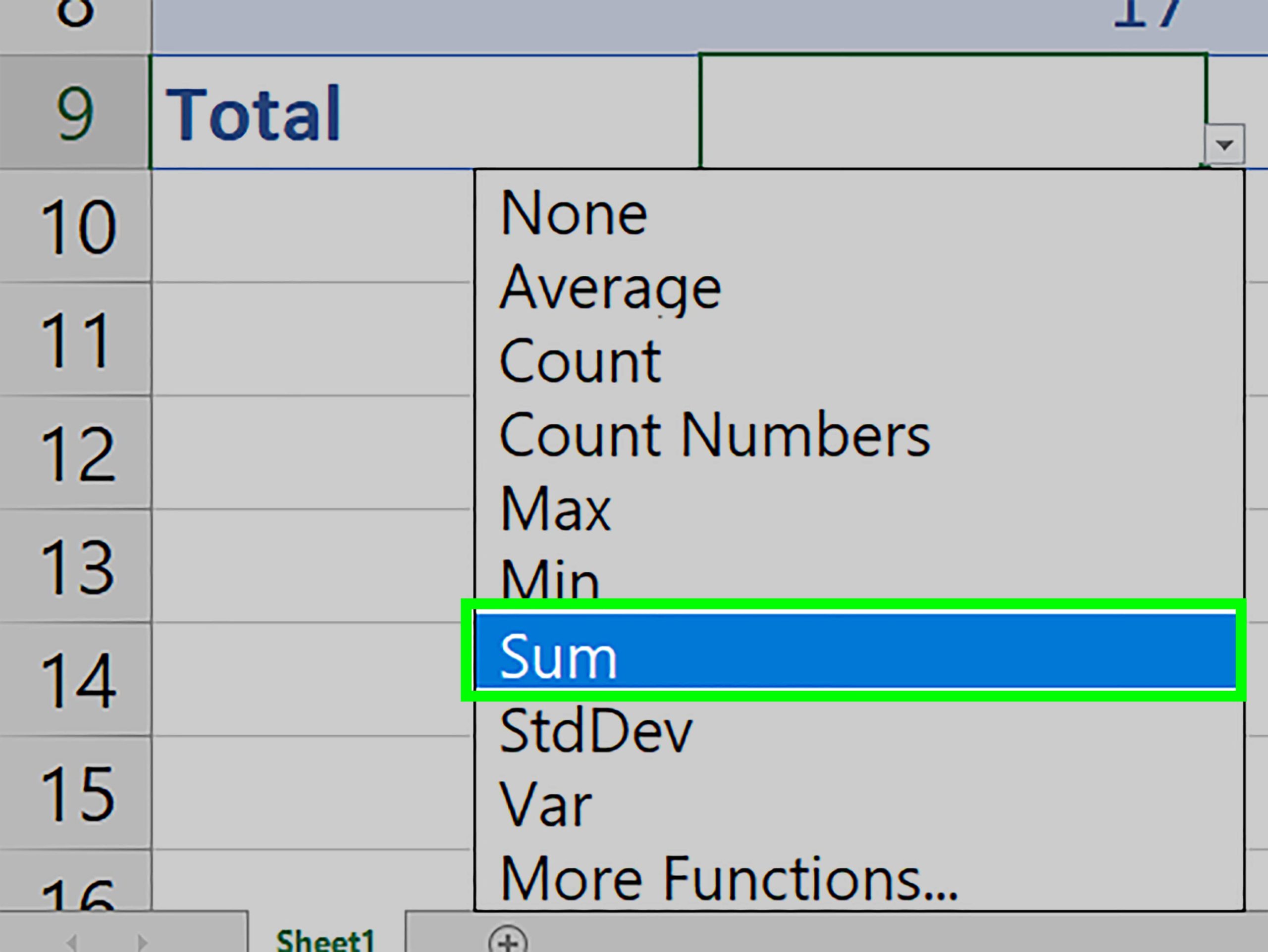جمع زدن در اکسل را مثل یک حرفهای یاد بگیرید! اگر با اکسل کار میکنید، قطعاً نیاز به جمع زدن اطلاعات در ستونها خواهید داشت. این کار میتواند از طریق روشهای مختلفی انجام شود و بسته به نیاز شما، روش بهینه را میتوان انتخاب کرد. در این مقاله، چهار روش مختلف برای جمع زدن اتوماتیک در اکسل را بررسی میکنیم تا بتوانید به راحتی ستونهای خود را مدیریت کنید.
جمع ستون های مختلف در اکسل
در اکسل میتوان از روشهای مختلفی برای جمع زدن ستونها استفاده کرد. چه بخواهید با استفاده از فرمولها، توابع داخلی، یا ابزارهای آماده این کار را انجام دهید، روش مناسبی برای شما وجود دارد. در ادامه به بررسی این روشها میپردازیم.
روش اول: استفاده از تابع SUM
تابع SUM یکی از رایجترین راهها برای جمع زدن اتوماتیک در اکسل است. این تابع به شما این امکان را میدهد که محدودهای از اعداد را مشخص کنید و جمع آنها را در یک سلول نمایش دهید. برای این کار کافی است فرمول زیر را در یک سلول وارد کنید:
=SUM(A1:A10)
این فرمول جمع مقادیر موجود در محدوده A1 تا A10 را نمایش میدهد. اگر بخواهید چندین ستون را همزمان جمع کنید، میتوانید چندین محدوده را در این فرمول اضافه کنید.
روش دوم: استفاده از AutoSum
AutoSum یکی از ابزارهای کاربردی اکسل است که برای جمع زدن سریع اعداد به کار میرود. برای استفاده از این روش:
- روی سلولی که میخواهید نتیجه جمع نمایش داده شود، کلیک کنید.
- به سربرگ “Formulas” بروید.
- گزینه “AutoSum” را انتخاب کنید.
- محدودهای که میخواهید جمع شود، بهطور خودکار شناسایی شده و نتیجه نمایش داده میشود.
روش سوم: استفاده از فرمول جمع دو ستون در اکسل
گاهی نیاز دارید دو ستون را با هم جمع کنید و مقدار حاصل را در یک ستون جدید نمایش دهید. برای این کار میتوانید از فرمول زیر استفاده کنید:
=A1+B1
سپس این فرمول را در کل ستون موردنظر کپی کنید تا مقدار هر دو ستون بهصورت اتوماتیک جمع شود.
روش چهارم: استفاده از Pivot Table
Pivot Table یکی از روشهای پیشرفته برای مدیریت و جمعبندی دادهها در اکسل است. برای جمع زدن ستون ها در اکسل با این روش:
- دادههای خود را انتخاب کنید.
- به منوی “Insert” بروید و گزینه “Pivot Table” را انتخاب کنید.
- در قسمت Row Labels ستون موردنظر را انتخاب کرده و در قسمت Values گزینه SUM را تنظیم کنید.
- نتیجه بهصورت خودکار نمایش داده میشود.
جمعبندی
اگر به دنبال یک روش سریع و آسان برای جمع ستون های مختلف در اکسل هستید، AutoSum گزینه مناسبی است. اما اگر به مدیریت حرفهای دادهها نیاز دارید، Pivot Table روش پیشنهادی خواهد بود. برای جمع زدن اتوماتیک در اکسل، روش SUM همیشه یکی از سریعترین گزینهها است. همچنین، اگر نیاز به جمع کردن دو ستون دارید، استفاده از فرمول ساده A1+B1 کار شما را راحتتر میکند.
برای یادگیری روشهای پیشرفتهتر، به پایگاه آیتی و نرمافزار ایران مراجعه کنید!